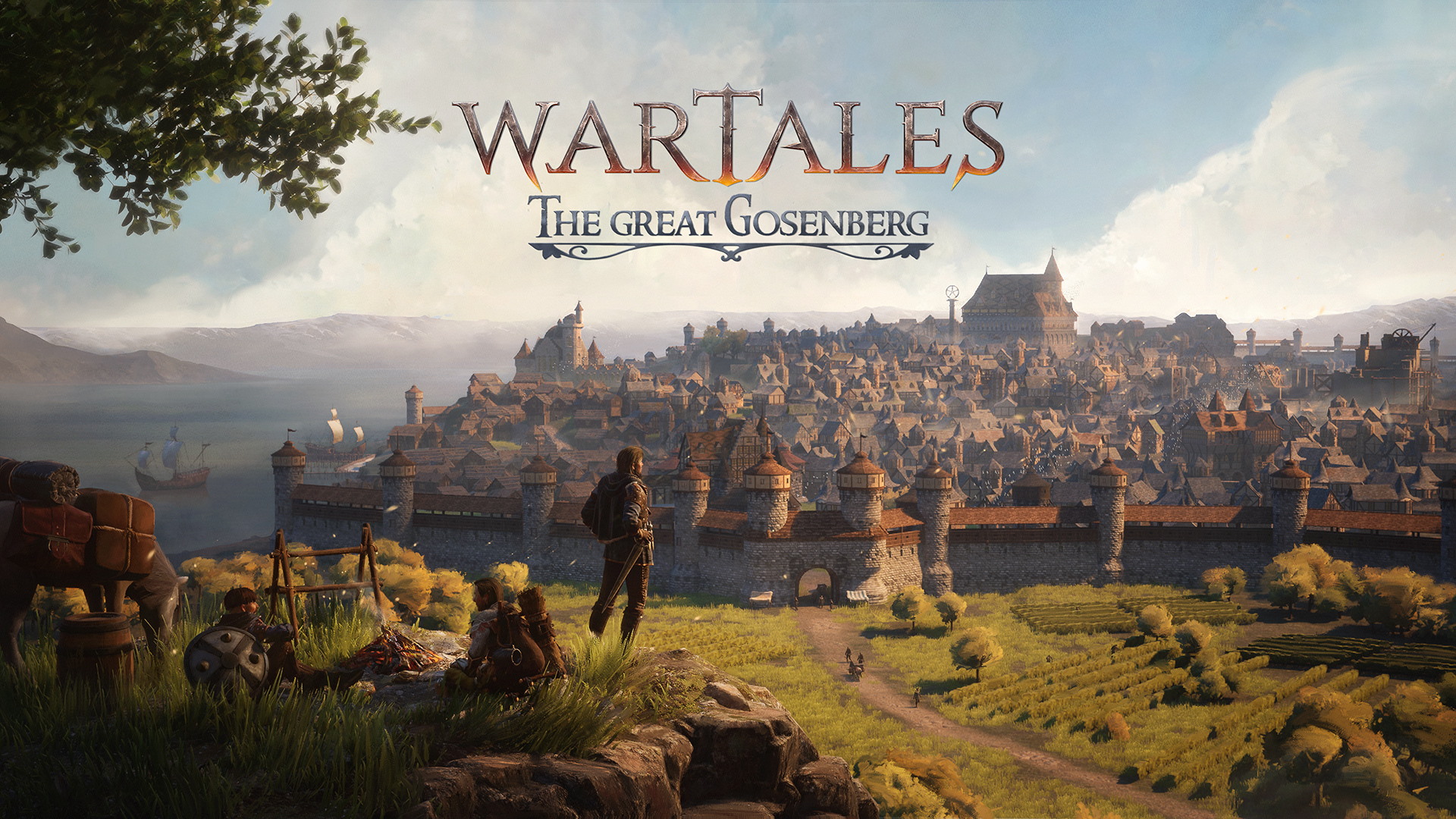MacでWartalesをプレイすることはできますか?
Wartales が開発したオープンワールドRPGです。 Shiro Games、中世を舞台にしています。 約XNUMX世紀前、壊滅的な疫病が既知の世界に解き放たれ、文明自体がそれに耐えることができないほど多くの人々が命を落としました。 エドラン帝国が崩壊すると、その領土は無法地帯と混乱に陥りました。 山賊の集団はできる限りあらゆるものを奪い、一方、小軍閥は傭兵軍を集めて自分たちの小さな王国を築きました。 あなたは、彼らが住む土地と同じくらい残忍で野蛮な人々のグループを率いることになります。 これらの人々は道徳の概念に何の束縛も受けず、どんな犠牲を払ってでも生き残り、繁栄しようと決意しています。 それ以上の目標は与えられません。 あなたが倒すべき古代の悪はなく、盲目的に従わなければならないメインクエストもありません。 生きている限り、やりたいことは何でもできる。 おそらく、あなたは偉大な帝国が残した遺跡を探索し、その崩壊の背後にある謎を明らかにするでしょう。 おそらく、あなたは賞金稼ぎに出かけ、土地にわずかな法律をもたらすか、殺人と略奪によってわずかに残っているものを破壊するでしょう。 選択はあなた次第です。 公式には、ゲームをプレイするには Microsoft Windows のみを使用できますが、Mac 上で Wartales をプレイすることも可能です。 以下のガイドでその方法を説明します。
システム要件
| 最小限の | 推奨されます |
|---|---|
| OS: Windows 7(64ビット) | OS: Windows 10(64ビット) |
| プロセッサ: Intel Core i5 2.5 GHz / AMD Ryzen 5 | プロセッサ: Intel Core i7 2.8 GHz / AMD Ryzen 7 |
| RAM: 2 GB | RAM: 4 GB |
| ビデオカード: NVidia GTX 1050 / AMD RX550 | ビデオカード: NVidia GTX 1080 / AMD RTX 2060 |
| DirectXの:バージョン11 | DirectXの:バージョン11 |
| ストレージ:20 GB | ストレージ:20 GB |
Parallels を使用して Mac で Wartales をプレイ

Wartales は多くの PC リソースを必要としますが、強力な Mac コンピューター (iMac、iMac Pro、または Mac Pro) をお持ちの場合 Parallels Desktop 解決策になることができます。 これは、DirectX と GPU を完全にサポートし、Mac で Windows の仮想化を可能にするアプリケーションです。 簡単に言えば、これが意味することは、数回クリックするだけで Mac に Windows 10 をインストールし、MacOS と Windows を即座に切り替えることができるということです。 したがって、Windows を実行し、Steam をインストールして、通常の PC と同じように Mac で Wartales ゲームを楽しむことができます。
すべてのゲームが Parallels でサポートされているわけではないことに注意してください。 ゲームをプレイするには、いくつかの条件を満たす必要があります。 Mac はゲームの最小システム要件を超えている必要があります。 彼らに会うだけでは十分ではありません。 一般に、要求の厳しいゲームを実行するには、iMac Pro または Mac Pro が必要です。 一部の MacBook Pro および iMac モデルも適しています。 Intel プロセッサ、専用グラフィックス カード、および少なくとも 16 GB の RAM が必要です。 Mac に Apple Silicon チップ (M1、M2、M3 など) が搭載されている場合、最新のゲームをプレイすると問題が発生する可能性があります。 DirectX 12 を必要とするゲームは、現在 Parallels ではサポートされていません。 AppsOnMac では、不明な場合は、Parallels の無料トライアル機能を使用して、ゲームを実行できるかどうかを判断することをお勧めします。
クラウド ゲーム サービスを利用して Mac で Wartales をプレイする

古い Mac を使用している場合、または Wartales ゲームのシステム要件を満たしていない場合は、簡単な解決策があります。 クラウド ゲーム サービスは、もちろん無料ではありませんが、十分なコンピューティング パワーを喜んで提供します。 必要なのは、ブラウザまたは小さなクライアント プログラム、および 15 MBit/s から始まる良好なインターネット接続だけです。 これらのサービスを提供する優れたプラットフォームはいくつかありますが、その中には Boosteroid、Xbox Cloud Gaming、Nvidia GeForce Now などがあります。 として Boosteroid ゲーム ライブラリに Wartales が含まれているため、ゲームを試してみたい人には最適です。
BootCamp を使って Mac で Wartales をプレイ
注: 新しい Apple Silicon (M1、M2、M3 Pro、または M1、M2、M3 Max) を搭載した Mac コンピューターは現在、BootCamp をサポートしていません。 この場合、上記のオプションを使用して Mac 上で Wartales を実行してください。
この方法は簡単ですが、時間がかかります。 お使いの Mac が上記のシステム要件をすべて満たしている場合、Windows をインストールすることで Mac で Wartales をプレイできます。 BootCamp 経由で Windows と Mac のデュアル ブートをセットアップする必要があります。 これは、ユーザーが起動時に作業するシステムを選択できるようにするアプリケーションですが、Parallels のようにシステムを切り替えることはできません。 Mac から Windows に、またはその逆に切り替えるたびに、マシンを再起動する必要があります。 結局のところ、Mac は単なるコンピュータであることを忘れないでください。 また、新しい Mac には Windows を実行できない独自の特別な Apple Silicon チップが搭載されていますが、古い Mac は Windows を実行するコンピュータと非常によく似ており、Intel プロセッサ、互換性のある RAM、ディスク、およびその他のコンポーネントを備えています。 そのため、64 GB 以上のディスク領域を割り当て (Windows といくつかのゲームを実行できるようにするため)、次の手順に従って古い Mac に Windows をインストールできます。
OS X El Capitan 10.11 以前の場合
OS X El Capitan 10.11より前のバージョンのMacOSの場合、作成する必要があります 起動可能なWindowsUSB.
- これをダウンロードします WindowsISOファイル.
- Open Boot Campアシスタント (に移動 アプリケーション > ユーティリティ).
- Windowsパーティションサイズを定義し、 WindowsISOファイル ダウンロードしました。
- Windowsパーティションをフォーマットし、すべてのWindowsインストール手順を実行します。
- Windowsを初めて起動するときは、画面の指示に従ってインストールしてください Boot CampおよびWindowsサポートソフトウェア(ドライバー)